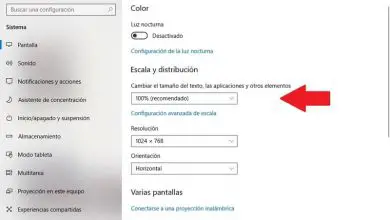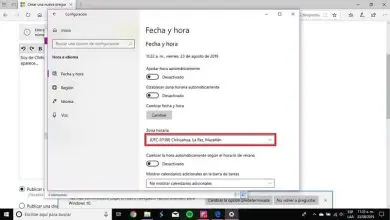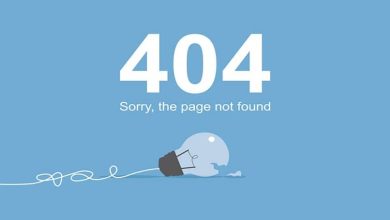Come rimuovere o eliminare in modo sicuro i file.msp da Windows
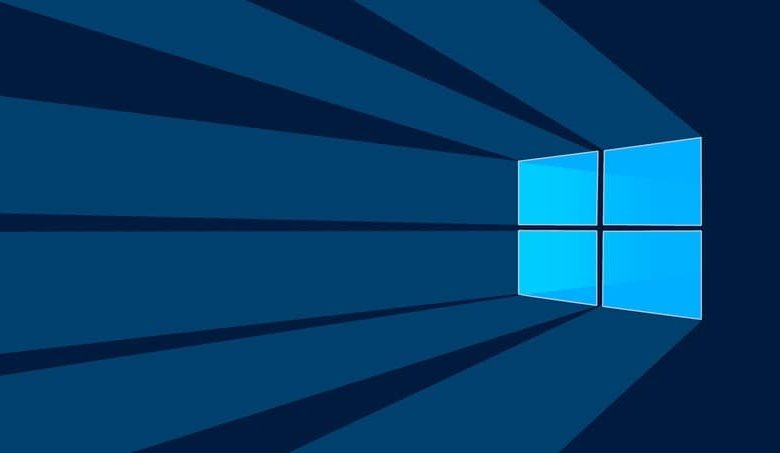
Poiché utilizziamo il nostro computer, gli aggiornamenti costanti sono inevitabili e per una maggiore sicurezza i file di backup vengono sempre creati in cartelle che di solito non sono visibili ad occhio nudo, ma occupano comunque spazio che può essere vantaggioso per noi utenti.
Un esempio sono i file che si trovano nella cartella Windows Installer, in particolare quelli che terminano con .msp. Questi file sono indipendenti, contengono le modifiche apportate alle applicazioni installate sul nostro computer e le informazioni relative alle versioni di Windows.
Questi file possono occupare fino a più di 10 GB in background, ed è lo spazio che non ci consente di velocizzare il nostro PC, sebbene sia qualcosa che generalmente accade dopo due o più anni con la stessa versione di Windows sul computer ; questi file contengono un minimo di due trasformatori.
Il primo trasforma gli aggiornamenti delle informazioni, mentre il secondo ha un database che aggiunge le informazioni in esso contenute. Questi file possono essere esaminati con i programmi di Windows Installer come Hotfix.exe e Update.exe e ci mostreranno le modifiche relative alle applicazioni del computer.
Una delle applicazioni che esegue la maggior parte degli aggiornamenti è Microsoft Office e i file.msp visualizzati nella cartella Installazione non vengono eliminati automaticamente. Tuttavia, ce ne sono alcuni che possono essere rimossi senza causare grossi problemi, mentre altri potrebbero portare a una significativa perdita di dati.
Nonostante in rete siano presenti diverse applicazioni chiamate «cleaner», specifiche per file di questo formato, al momento non sono più compatibili con Windows e la loro installazione comporta un rischio da parte dell’utente, motivo per cui il modulo manuale Sebbene non è esente, è esente da rischi, è consigliato.

Come eliminare i file.msp nelle versioni recenti di Windows
Il primo passo che devi seguire è fare clic sul pulsante di avvio per visualizzare il menu e scrivere «Cartella di installazione», una volta lì, annota tutti i file che terminano in .msp, sia in un documento di Word, sia su un foglio che hai avere a portata di mano. Ricorda che per il tempo di utilizzo, possono essere molti file.
Successivamente, all’inizio, vai su «Regedit», che ti porterà all’editor del registro, e una volta lì inizi a scrivere il nome dei file di cui avevi preso nota in precedenza e apparirà il messaggio che dice » Ricerca terminata in il registro «, che indica che puoi eliminarlo con sicurezza nel cestino.
Tuttavia, se l’Editor del Registro di sistema individua il file che hai scritto, e invece di visualizzare il messaggio lo trova in «Dati», non dovresti eliminarlo, poiché ciò genererebbe grossi problemi con il tuo pacchetto Office e il tuo computer in quanto tale. ; devi ripetere questo processo con ogni file che hai annotato.
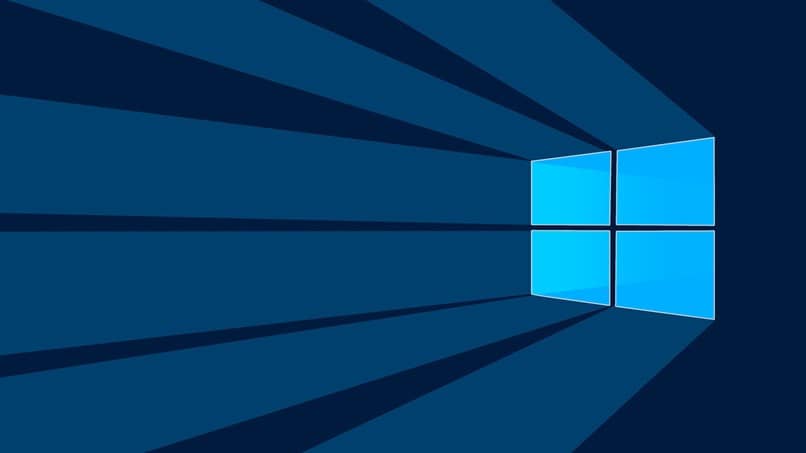
Come eliminare i file.msp nelle versioni precedenti di Windows
Quando si parla delle versioni di Windows, si fa riferimento a versioni precedenti a Windows Vista, come Windows XP, ed è importante sottolineare il fatto che nessuna di queste versioni di Windows ha il supporto tecnico di Microsoft, per cui bisogna procedere con molta attenzione quando si eliminano i file.
Vai a Risorse del computer o del computer, e al suo interno troverete l’icona del drive C: così si fa doppio clic su di esso, e il look per cui si dice «Installer», ancora una volta, annotare tutti i file che appaiono all’interno di questa cartella per avere una migliore e accedervi più facilmente, quindi vai su Start, seleziona Esegui e digita «regedit», quindi premi Invio.
Una volta che sei in Risorse del computer, seleziona l’editor del registro e inizia a scrivere i nomi dei file, e da lì, ripeti i passaggi di cui abbiamo parlato prima, se viene visualizzata la finestra di dialogo che indica » Ricerca terminata nel registro «, si può procedere alla cancellazione, se il file è posto in «Dati», n.